360随身WiFi3:纯净版无线网卡驱动下载及安装教程(Windows10版本)
2021-01-16 06:12
标签:任务 篡改 连接 菜单键 安装 zip 就是 lan 更新 对于不带无线网卡的台式机,买一个360随身WiFi当无线网卡是很省钱的方法。但是这个随身WiFi3用的芯片较为奇葩,Win10下不太好找驱动。什么,你问我为啥不用360官网上的驱动?那个“驱动”装了之后就会弹广告,而且会不停向你推荐360全家桶。。。 为了方便各位不想装360软件但是还觉得这个随身WiFi价格和性能真香的同学,我把Win10下它的纯净版无线网卡驱动提取了出来,下载地址在这里: https://files.cnblogs.com/files/jz3025/mtkdriver.zip 注意这个驱动是有联发科数字签名的驱动,因为这个随身WiFi是360和联发科一起做的;安装之前,懂数字签名的可以验证下,防止驱动被篡改了。 至于这个的安装就比较简单了,截图说明一下: (1)把上面下载的压缩包解压,随便放在一个文件夹下。 (2)把随身WiFi插上,系统会自动安装硬件,稍等一两分钟,系统会提示识别失败(有的不提示,等几分钟就行了),这个是正常的。 (3)在桌面左下角开始菜单键上点鼠标右键,选“设备管理器”: (4)设备管理器里会找到一个带小感叹号的“802.11 n WLAN”,如下图: (5)在这个“802.11 n WLAN”上点右键,选“更新驱动程序”,弹出下面这个: (6)点“浏览我的计算机以查找驱动程序软件”,然后点“浏览”,定位到刚刚解压的驱动程序文件夹,勾选“包括子文件夹”: (7)点“下一步”,稍后弹出这个,点“安装”,再稍等安装即可自动完成。 这时候去任务栏看看,点击那个网络连接的小图标,就会发现已经搜到WiFi可以连接了。 如果要开热点的话建议自行搜索无线网卡开热点方法,因为这样装完驱动后就是标准的无线网卡,Win10自带开热点功能。 360随身WiFi3:纯净版无线网卡驱动下载及安装教程(Windows10版本) 标签:任务 篡改 连接 菜单键 安装 zip 就是 lan 更新 原文地址:https://www.cnblogs.com/jz3025/p/12229647.html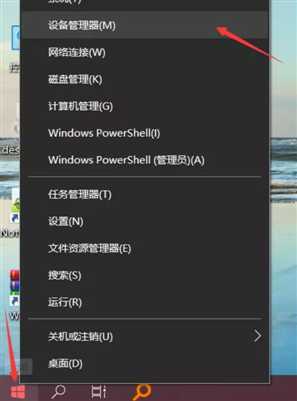
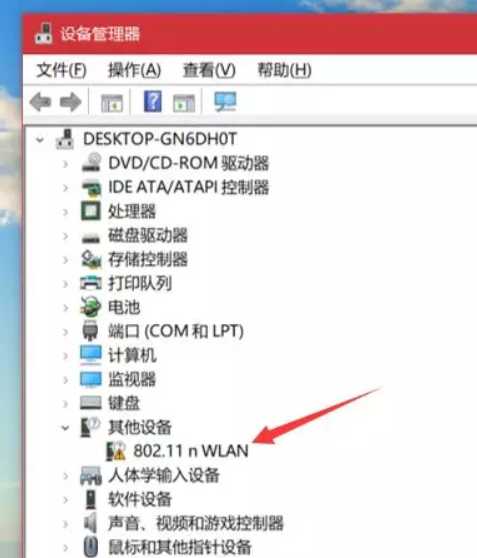
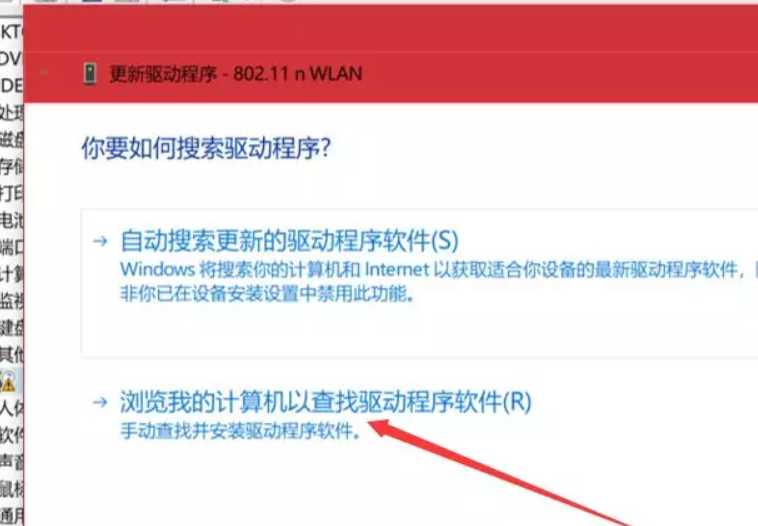
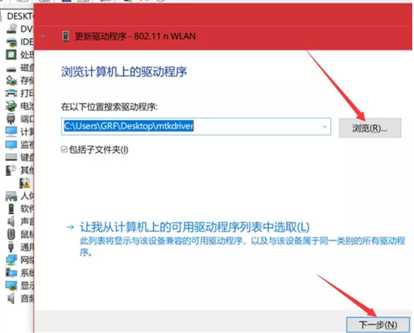
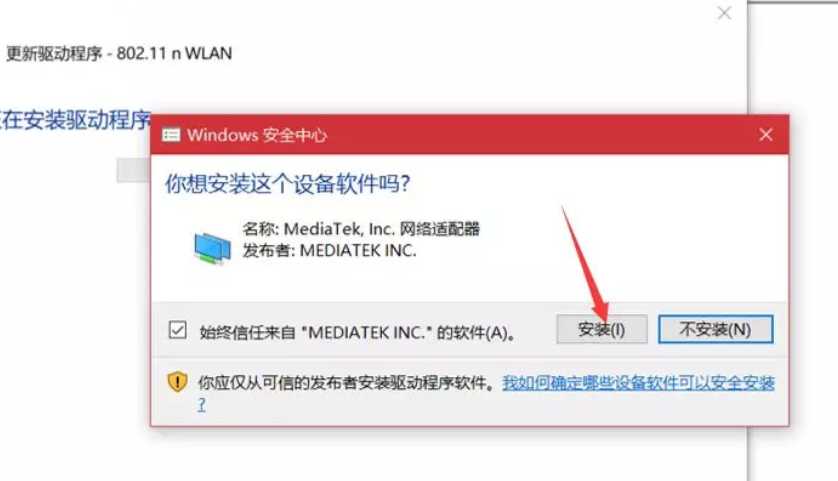
文章标题:360随身WiFi3:纯净版无线网卡驱动下载及安装教程(Windows10版本)
文章链接:http://soscw.com/index.php/essay/42588.html